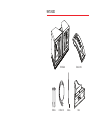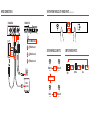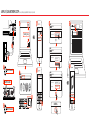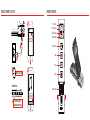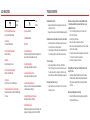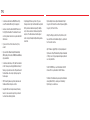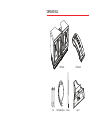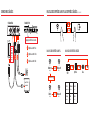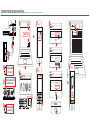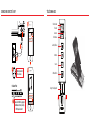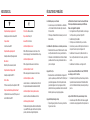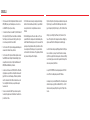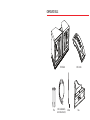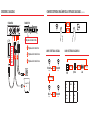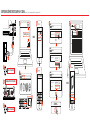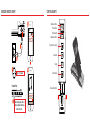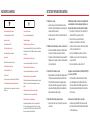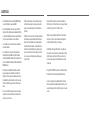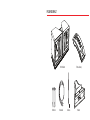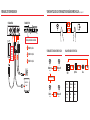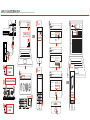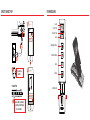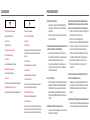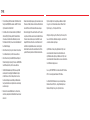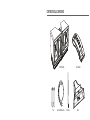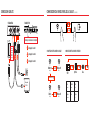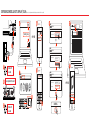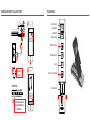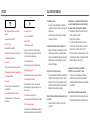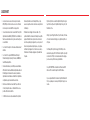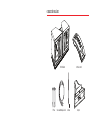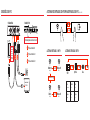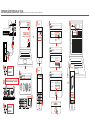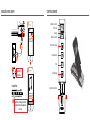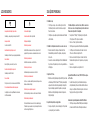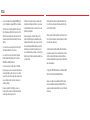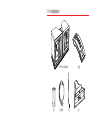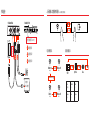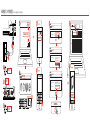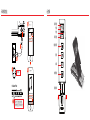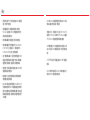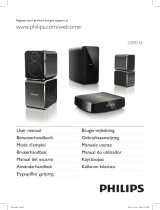Klipsch STADIUM Manuale del proprietario
- Categoria
- Router
- Tipo
- Manuale del proprietario
Questo manuale è adatto anche per
La pagina si sta caricando...

WHAT’S INSIDE
KMC Stadium Remote Control
Batteries AC Power Cord Antenna Stand
La pagina si sta caricando...
La pagina si sta caricando...
La pagina si sta caricando...
La pagina si sta caricando...
La pagina si sta caricando...
La pagina si sta caricando...

COMPOSANTS INCLUS
KMC Stadium Télécommande
Piles Cordon d’alimentation c.a. Antenne Support
La pagina si sta caricando...
La pagina si sta caricando...
La pagina si sta caricando...
La pagina si sta caricando...
La pagina si sta caricando...
La pagina si sta caricando...

COMPOSANTS INCLUS
KMC Stadium Control remoto
Pilas
Cordón de alimentación
de corriente alterna (CA)
Antena Base
La pagina si sta caricando...
La pagina si sta caricando...
La pagina si sta caricando...
La pagina si sta caricando...
La pagina si sta caricando...
La pagina si sta caricando...
La pagina si sta caricando...
La pagina si sta caricando...
La pagina si sta caricando...
La pagina si sta caricando...
La pagina si sta caricando...
La pagina si sta caricando...
La pagina si sta caricando...

CONTENUTO DELLA CONFEZIONE
KMC Stadium Telecomando
Pile Cavo di alimentazione Antenna Base

CONFIGURAZIONE DELLA RETE AIRPLAY CON CONDIVISIONE WI-FI (Richiede iOS 5 o versione successiva)
Bluetooth
Bluetooth
ON
5
6
Stadium-BT
Devices
Settings
Bluetooth
Bluetooth
ON
1
5
2
3
Stadium-BT
Devices
Not Paired Not Connected
Settings
4
Stadium Front
Premere per fare
illuminare la spia blu
CONFIGURAZIONE BLUETOOTH
Attendere 30
secondi
AllowIgnore
Share Wi-Fi Settings?
Do you want to share your Wi-Fi
settings so this accessory can
connect to the Wi-Fi network?
Wifi
Connected
2.4 GHz
5 5
6
1 4
7
Klipsch_Stadium
9
8
2
3
Wifi
Connected
2.4 GHz
Attendere 30
secondi
Condividere le
impostazioni Wi-Fi?
Consenti
Tenere premuto sino al passaggio 7
OPPURE
OPPURE

CONNESSIONI CABLATE
1 2 3
Stadium Back Stadium Front
PCM 2.0
Signal Only
1
2
3
Premere per selezionare la sorgente
Ripristino
impostazioni
di fabbrica
Tenere
premuto per
10 secondi
Lampeggio in verde 3
Solo segnale
PCM 2.0
Lampeggio in verde 2
Lampeggio in verde 1
COMMUTAZIONE DA INGRESSI WIRELESS A CABLATI
(e viceversa)
COMMUTAZIONE TRA INGRESSI CABLATI COMMUTAZIONE TRA INGRESSI WIRELESS
Press
USB
Optical Line
Press Press Press
WiFi
(Orange)
Bluetooth
(Blue)
Press
Press Press
WiFi
(Orange)
Direct
(Purple)
Press and Hold Press
Press
USB
Optical Line
Press Press Press
WiFi
(Orange)
Bluetooth
(Blue)
Press
Press Press
WiFi
(Orange)
Direct
(Purple)
Press and Hold Press
Press
Network
(Orange)
Bluetooth
(Blue)
Press
Direct
(Purple)
Bluetooth
(Blue)
Press and Hold
Press
Premere
Network
Réseau
Direct
Diretto
Orange
Arancione
Blue
Blu
Purple
Viola

Klipsch_Stadium
192.168.1.12
192.168.1.12
192.168.1.12
192.168.1.12
Stadium_Setup
1
2
3
5
6
7
192.168.1.12
ENTER
Other Neighbor’s Wi
Your Wireless Router
Neighbor’s Wi
Apply
Select Option
Service Set ID (SSID):
Service Set ID (SSID):
Apply
Your Wireless Router
Your Wireless Password
Service Set ID (SSID):
WPA Passphrase:
Wi-Fi
Wi-Fi
ON
Stadium_Setup
Choose a Network
Settings
Cancel
Go
6
7
8
8
Klipsch_Stadium
9
10
10
4
WARNING...
OK
OPPURE
CONFIGURAZIONE DELLA RETE AIRPLAY / DLNA
(Usare solo se la configurazione della rete Airplay con condivisione Wi-Fi non è possibile)
Klipsch_Stadium
192.168.1.12
192.168.1.12
192.168.1.12
192.168.1.12
Stadium_Setup
1
2
3
5
6
7
192.168.1.12
ENTER
Other Neighbor’s Wi
Your Wireless Router
Neighbor’s Wi
Apply
Select Option
Service Set ID (SSID):
Service Set ID (SSID):
Apply
Your Wireless Router
Your Wireless Password
Service Set ID (SSID):
WPA Passphrase:
Wi-Fi
Wi-Fi
ON
Stadium_Setup
Choose a Network
Settings
Cancel
Go
6
7
8
8
Klipsch_Stadium
9
10
10
4
WARNING...
OK
Tenere premuto 8 secondi
Attendere 30
secondi
Attendere 30
secondi
OPPURE

CONNESSIONE DIRETTA ALLA RETE WIFI
Klipsch_Stadium
Klipsch_Stadium_Setup
1
2
3
5
4
Hold 8 Seconds
Wi-Fi
Wi-Fi
ON
Stadium_Direct_
Choose a Network
Settings
5
Klipsch_Stadium
6
6
4
Stadium Front
Quando la spia è arancione,
tenere premuto finché non
diventa viola
Attendere 30
secondi
TELECOMANDO
Riavvolgimento
Aumento volume
Avanzamento
Riduzione volume
Riproduzione / Pausa
Disattivazione audio
Sorgente
Accensione / spegnimento
Base dispositivo

SOLUZIONE DEI PROBLEMI
Lo Stadium non si accende
• Accertarsi che il cavo di alimentazione dello Stadium sia
collegato bene a una presa di corrente e alla parte posteriore
dell’apparecchio.
• Accertarsi che la presa di corrente alla quale lo Stadium è
collegato sia sotto tensione.
Lo Stadium è stato configurato ma non si ricollega alla rete
• Riavviare la rete wireless: scollegare dalla presa di corrente il
router wireless per almeno 30 secondi, quindi ricollegarlo.
• Scollegare il cavo di alimentazione dalla parte posteriore dello
Stadium per almeno 30 secondi, ricollegarlo e rieseguire la
procedura di configurazione.
Il dispositivo iOS è bloccato o non risponde
• Tenere premuto il pulsante di alimentazione sul dispositivo iOS
finché sullo schermo non compare il cursore rosso “Spegni”,
quindi fare scorrere il cursore. Dopo avere spento il dispositi-
vo, attendere 30 secondi, quindi tenere premuto il pulsante di
alimentazione finché non compare il logo Apple.
Il dispositivo intelligente (di marca diversa da Apple) è bloccato
o non risponde
• Spegnere il dispositivo, attendere 30 secondi, quindi
riaccenderlo.
Lo Stadium è acceso e collegato alla rete (il LED della connessi-
one wireless è illuminato in arancione a luce fissa) ma non ripro-
duce la musica da iTunes o dal dispositivo iOS compatibile.
• Nell’applicazione “impostazioni” del dispositivo iOS, dis-
abilitare e riabilitare la rete Wi-Fi.
• Riavviare iTunes o l’app Musica.
• Accertarsi che il volume sullo Stadium non sia a zero.
• Accertarsi di avere scaricato la versione più recente del
software iTunes e del software del dispositivo iOS.
• Riavviare la rete wireless: scollegare dalla presa di corrente
il router wireless per almeno 30 secondi, quindi ricollegarlo.
• Riavviare il computer o il dispositivo iOS.
La pagina della connessione wireless dello Stadium
(192.168.1.12) non viene caricata sul PC o sul Mac.
• Prima di procedere alla configurazione dello Stadium,
disabilitare un’eventuale protezione firewall aggiuntiva
abilitata tramite l’antivirus; riabilitarla una volta completata
la configurazione.
Quando si usa l’ingresso USB, la musica non viene riprodotta.
• Accertarsi che l’ingresso USB sia selezionato, premendo il pul-
sante Sorgente finché il LED verde non lampeggia una volta.
SPIE LED
Arancione lampeggiante prima velocemente / quindi
lentamente:
Avvio e quindi ricerca della rete Wi-Fi
Arancione a luce fissa:
connessione stabilita con la rete Wi-Fi
Blu lampeggiante prima velocemente / quindi lentamente:
Avvio Bluetooth e quindi associazione
Blu a luce fissa:
Pronto per la connessione Bluetooth / connessione stabilita
Viola lampeggiante prima velocemente / quindi lentamente:
Avvio del segnale Wi-Fi diretto
Viola a luce fissa:
Pronto per la connessione / connessione stabilita con il
segnale Wi-Fi diretto
Lampeggio lento alternativamente arancione / viola:
Configurazione della rete in corso / Condivisione creden-
ziali Wi-Fi in corso
Verde a luce fissa: Acceso
Rosso a luce fissa: Modalità Pronto
Nessun LED: Spento
Il LED verde lampeggia una volta:
È stato selezionato l’ingresso USB con il pulsante Sorgente
OPPURE è stato premuto un pulsante qualsiasi OPPURE è stato
ricevuto un comando inviato dal telecomando
Il LED verde lampeggia due volte:
È stato selezionato l’ingresso ottico con il pulsante Sorgente
Il LED verde lampeggia tre volte:
È stato selezionato l’ingresso analogico con il pulsante Sorgente
Il LED verde lampeggia continuamente
Il pulsante di aumento (+) o riduzione (-) del volume è tenuto
premuto (il lampeggio cessa quando viene raggiunto il volume
massimo o minimo)
Il LED verde lampeggia ogni quattro secondi:
È stato premuto il pulsante di disattivazione audio sul telecomando
Il LED rosso lampeggia lentamente:
Problema del firmware. Scollegare dall’alimentazione per 15 minuti,
quindi ricollegare. Se il problema persiste chiamare 1-800-KLIPSCH.

SUGGERIMENTI
• La rete wireless deve usare la tecnologia di sicurezza
WPA/WPA2 per stabilire la connessione con lo Stadium.
La tecnologia di sicurezza WEP non è supportata.
• Usare un router wireless router con una rete Wi-Fi a 2,4 GHz
impostata sulla modalità B/G, B/G/N o Mista. Lo Stadium non
funziona su una rete wireless n-only né su una rete ospite con
accesso limitato.
• Se il router offre un’opzione “Scansione automatica canali”,
abilitarla.
• Se il router offre le opzioni WISH (Wireless Intelligent
Stream Handling), QoS (Quality of Service) e/o WMM (Wire-
less Multimedia), abilitarle.
• Il nome della rete wireless, ossia SSID, deve essere trasmesso
affinché mostri che viene utilizzata la configurazione della rete
DLNA Airplay. Se il nome della rete è nascosto, andare alle
impostazioni del router wireless e trasmetterlo. Completata la
configurazione, si può nascondere di nuovo il nome.
• Mentre viene stabilita la connessione Wi-Fi, accertarsi che
il router, il dispositivo audio e lo Stadium si trovino a una
portata sufficiente l’uno dall’altro.
• Un traffico dati eccessivo (come download di file di grandi
dimensioni, trasmissione in streaming di film, ecc.) può
causare congestione sul router della rete e creare problemi
di streaming.
• Utilizzando la rete Airplay con iTunes sul Mac o PC, è
possibile trasmettere la musica in streaming sino a quattro
apparecchi Stadium. Tenere presente che se la rete wire-
less non ha capacità per più apparecchi, o se sono presenti
ostacoli al segnale wireless (pareti spesse, ecc.) oppure se
le distanze tra gli apparecchi e il router sono eccessive, la
trasmissione in streaming a più apparecchi può diventare
irregolare.
Klipsch e Klipschorn sono marchi registrati di Klipsch Group, Inc.
negli USA e in altri paesi. Progettato da Klipsch Group, Inc., USA.
Fabbricato in Cina.
AirPlay, il logo AirPlay, iPad, iPhone, iPod, iPod classic, iPod nano
e iPod touch sono marchi di Apple, Inc., registrati negli USA e in
altri paesi.
Il software aptX® è protetto da copyright di CSR plc o delle
aziende di tale gruppo. Tutti i diritti riservati. aptX® e il logo aptX
sono marchi di of CSR plc o di una delle aziende di tale gruppo e
possono essere registrati in una o più giurisdizioni.
Il logo Wi-Fi CERTIFIED è un marchio di certificazione di Wi-Fi
Alliance. Wi-Fi è un marchio registrato di Wi-Fi Alliance.
I logo e la parola Bluetooth® sono marchi registrati di Bluetooth
SIG, Inc. e qualunque loro uso da parte di Klipsch Group, Inc. è su
licenza.

O QUE ESTÁ INCLUÍDO
KMC Stadium Controle remoto
Pilhas Cabo de alimentação de CA Antena Suporte
La pagina si sta caricando...
La pagina si sta caricando...
La pagina si sta caricando...
La pagina si sta caricando...
La pagina si sta caricando...
La pagina si sta caricando...
La pagina si sta caricando...
La pagina si sta caricando...
La pagina si sta caricando...
La pagina si sta caricando...
La pagina si sta caricando...
La pagina si sta caricando...
La pagina si sta caricando...
La pagina si sta caricando...
-
 1
1
-
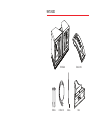 2
2
-
 3
3
-
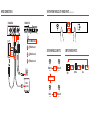 4
4
-
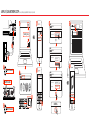 5
5
-
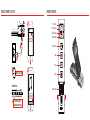 6
6
-
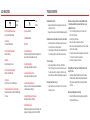 7
7
-
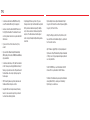 8
8
-
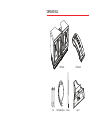 9
9
-
 10
10
-
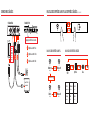 11
11
-
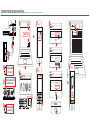 12
12
-
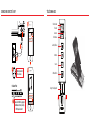 13
13
-
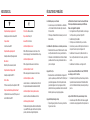 14
14
-
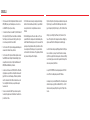 15
15
-
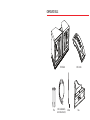 16
16
-
 17
17
-
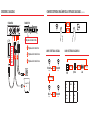 18
18
-
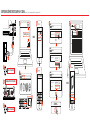 19
19
-
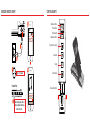 20
20
-
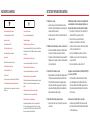 21
21
-
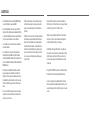 22
22
-
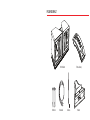 23
23
-
 24
24
-
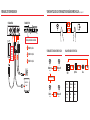 25
25
-
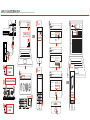 26
26
-
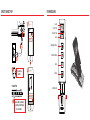 27
27
-
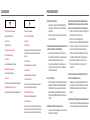 28
28
-
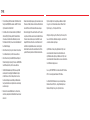 29
29
-
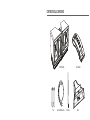 30
30
-
 31
31
-
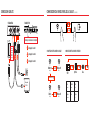 32
32
-
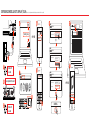 33
33
-
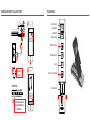 34
34
-
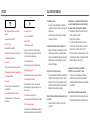 35
35
-
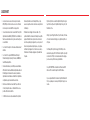 36
36
-
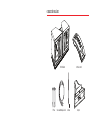 37
37
-
 38
38
-
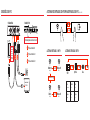 39
39
-
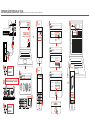 40
40
-
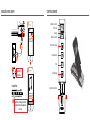 41
41
-
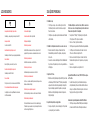 42
42
-
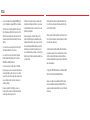 43
43
-
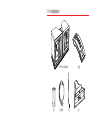 44
44
-
 45
45
-
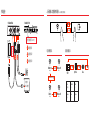 46
46
-
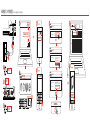 47
47
-
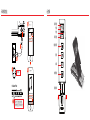 48
48
-
 49
49
-
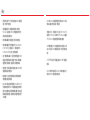 50
50
-
 51
51
Klipsch STADIUM Manuale del proprietario
- Categoria
- Router
- Tipo
- Manuale del proprietario
- Questo manuale è adatto anche per
in altre lingue
- English: Klipsch STADIUM Owner's manual
- français: Klipsch STADIUM Le manuel du propriétaire
- español: Klipsch STADIUM El manual del propietario
- Deutsch: Klipsch STADIUM Bedienungsanleitung
- português: Klipsch STADIUM Manual do proprietário
Documenti correlati
Altri documenti
-
PURE CONTOUR100DI Manuale del proprietario
-
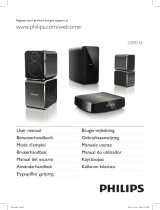 Fidelio CSS9216/12 Manuale utente
Fidelio CSS9216/12 Manuale utente
-
Panasonic SCAP01EG Istruzioni per l'uso
-
Technics SUG30EG Manuale del proprietario
-
Panasonic SUG30EG Istruzioni per l'uso
-
Panasonic SCC70EG Manuale del proprietario
-
Panasonic SCPMX9EG Manuale del proprietario
-
Panasonic SC-AP01EG Manuale del proprietario